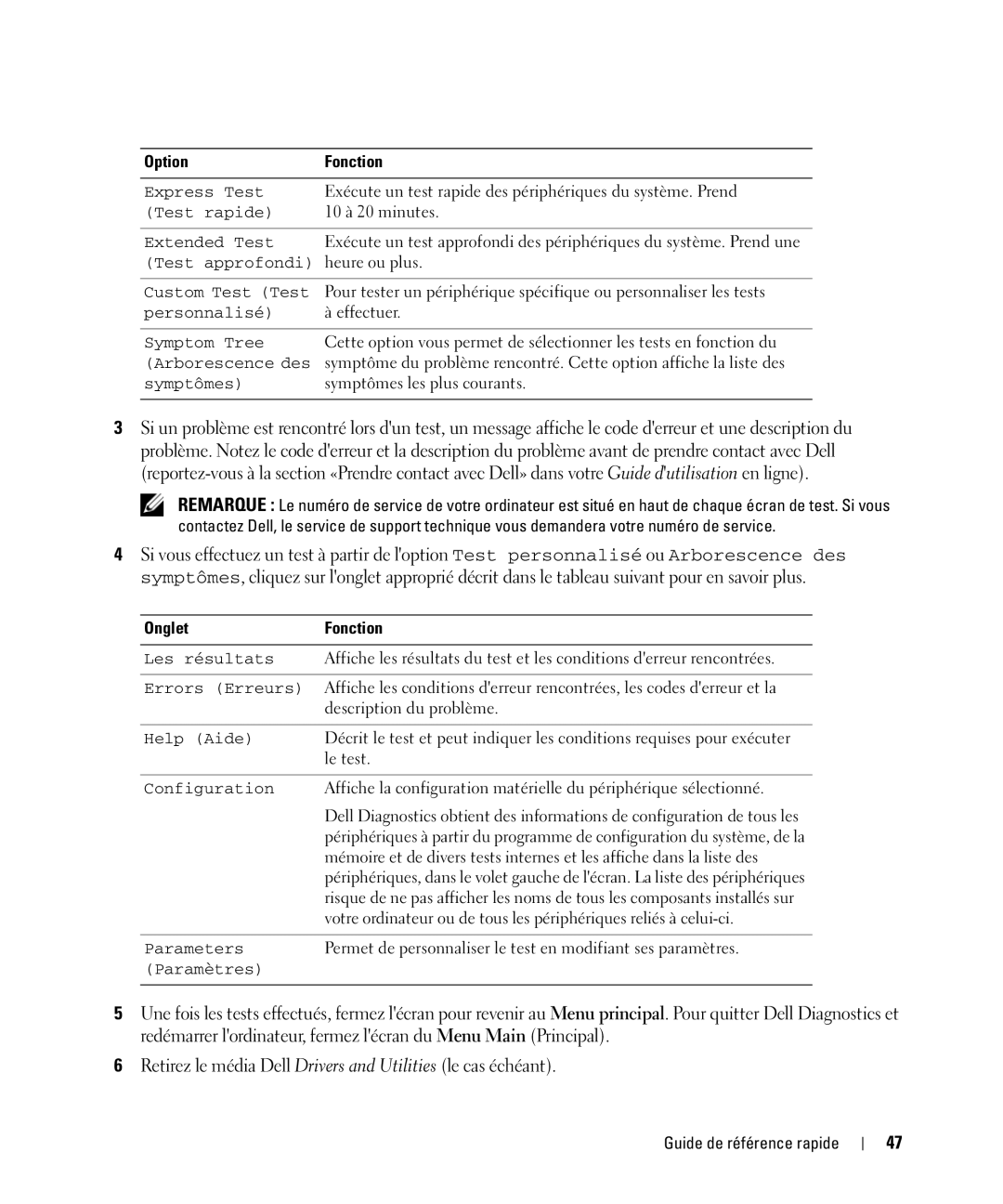Option | Fonction |
|
|
Express Test | Exécute un test rapide des périphériques du système. Prend |
(Test rapide) | 10 à 20 minutes. |
|
|
Extended Test | Exécute un test approfondi des périphériques du système. Prend une |
(Test approfondi) | heure ou plus. |
|
|
Custom Test (Test | Pour tester un périphérique spécifique ou personnaliser les tests |
personnalisé) | à effectuer. |
|
|
Symptom Tree | Cette option vous permet de sélectionner les tests en fonction du |
(Arborescence des | symptôme du problème rencontré. Cette option affiche la liste des |
symptômes) | symptômes les plus courants. |
|
|
3Si un problème est rencontré lors d'un test, un message affiche le code d'erreur et une description du problème. Notez le code d'erreur et la description du problème avant de prendre contact avec Dell
REMARQUE : Le numéro de service de votre ordinateur est situé en haut de chaque écran de test. Si vous contactez Dell, le service de support technique vous demandera votre numéro de service.
4Si vous effectuez un test à partir de l'option Test personnalisé ou Arborescence des symptômes, cliquez sur l'onglet approprié décrit dans le tableau suivant pour en savoir plus.
Onglet | Fonction |
|
|
Les résultats | Affiche les résultats du test et les conditions d'erreur rencontrées. |
|
|
Errors (Erreurs) | Affiche les conditions d'erreur rencontrées, les codes d'erreur et la |
| description du problème. |
|
|
Help (Aide) | Décrit le test et peut indiquer les conditions requises pour exécuter |
| le test. |
|
|
Configuration | Affiche la configuration matérielle du périphérique sélectionné. |
| Dell Diagnostics obtient des informations de configuration de tous les |
| périphériques à partir du programme de configuration du système, de la |
| mémoire et de divers tests internes et les affiche dans la liste des |
| périphériques, dans le volet gauche de l'écran. La liste des périphériques |
| risque de ne pas afficher les noms de tous les composants installés sur |
| votre ordinateur ou de tous les périphériques reliés à |
|
|
Parameters | Permet de personnaliser le test en modifiant ses paramètres. |
(Paramètres) |
|
|
|
5Une fois les tests effectués, fermez l'écran pour revenir au Menu principal. Pour quitter Dell Diagnostics et redémarrer l'ordinateur, fermez l'écran du Menu Main (Principal).
6Retirez le média Dell Drivers and Utilities (le cas échéant).
Guide de référence rapide
47